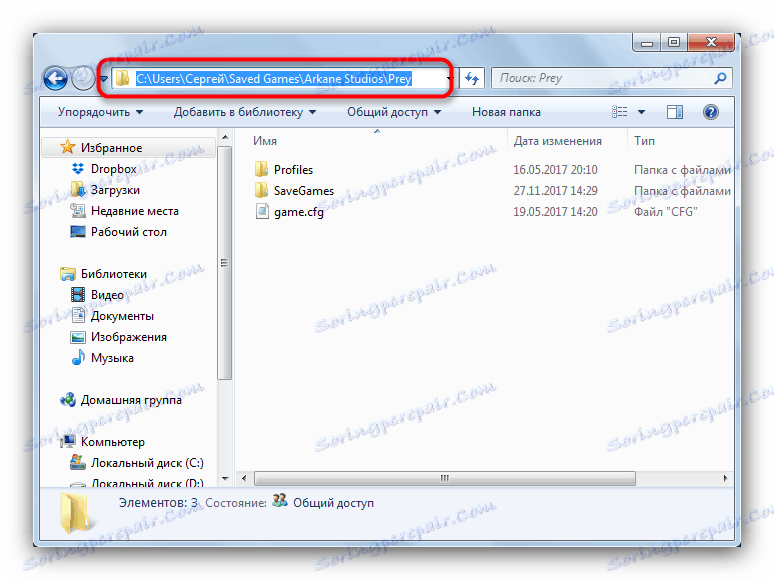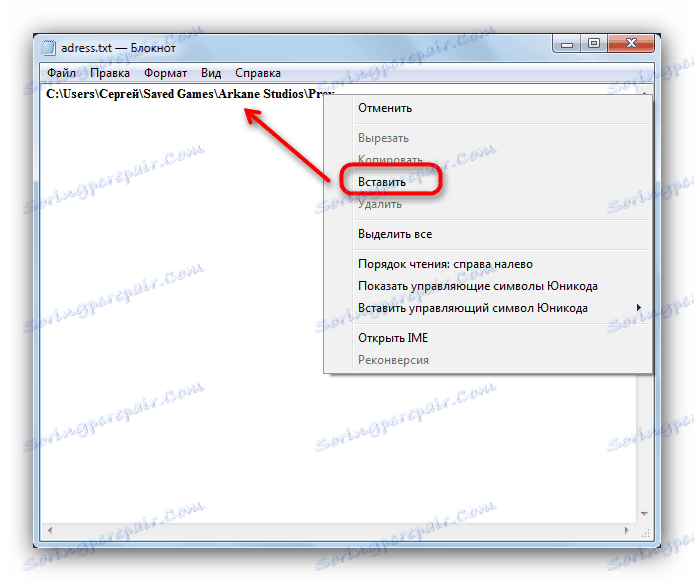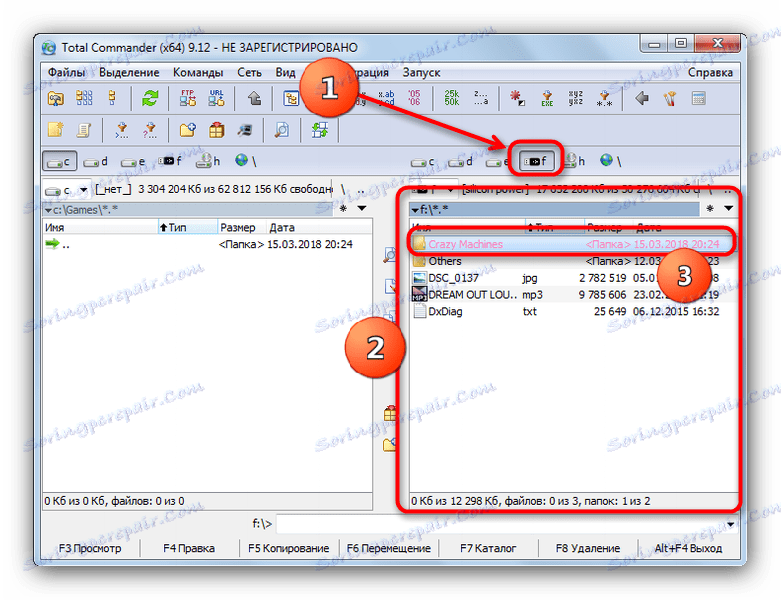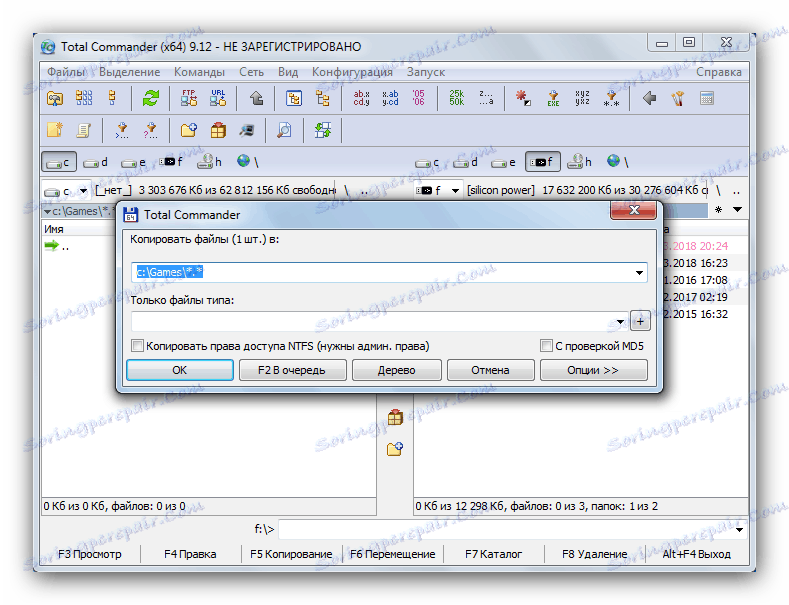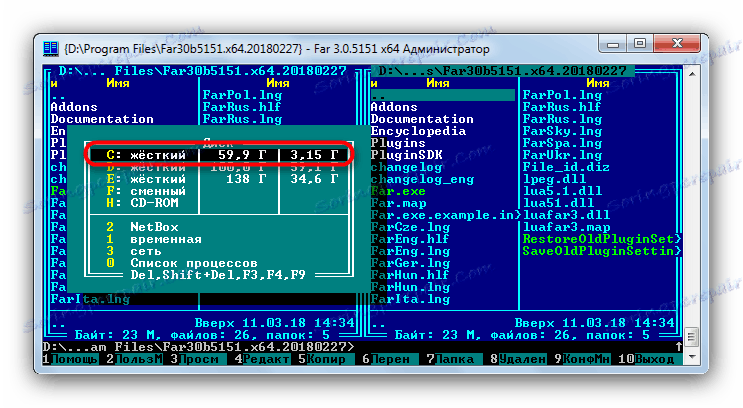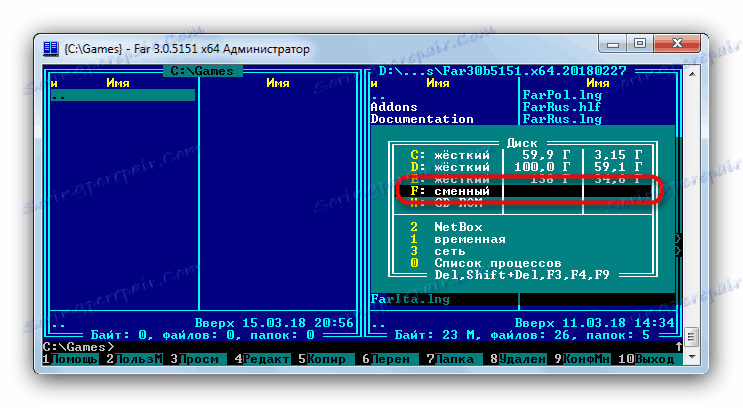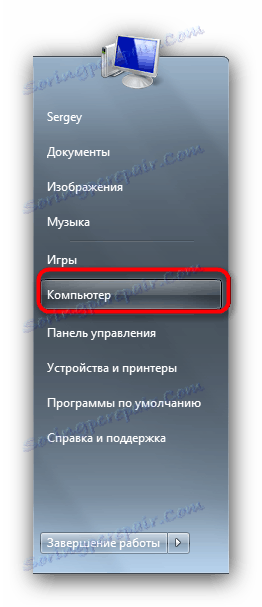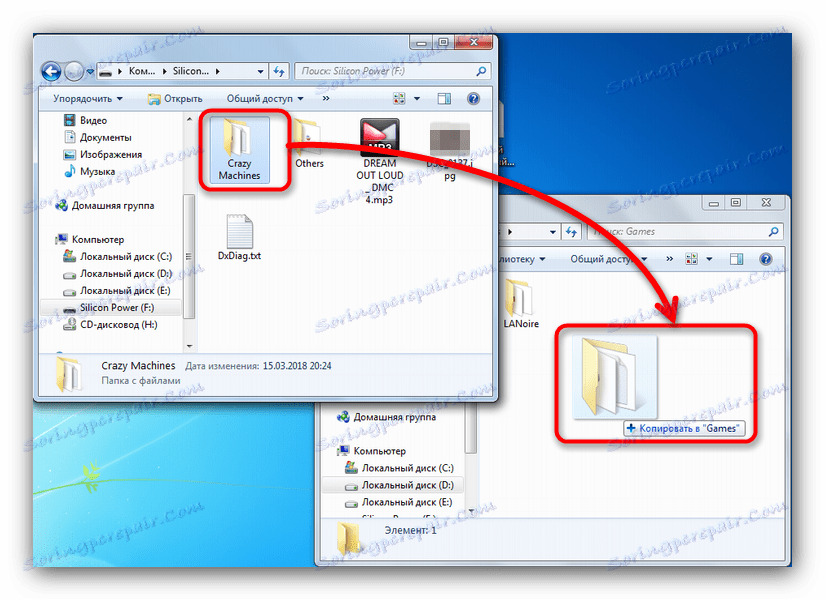Ми бацамо игре са флеш диска на рачунар
Савремени рачунар је уређај за обављање различитих задатака, како радног тако и забавног. Један од најпопуларнијих облика забаве су видео игре. Гаминг софтвер у нашем времену заузима велике количине - како у прописаном облику, тако и упакован у инсталатер. Из тог разлога, није увек згодно да их поново учитате када рецимо промјените рачунар. Да би олакшали и убрзали процес, датотеке са игрицама могу бити уписане у УСБ флеш диск и, уз њега, пребачене на другу машину.
Садржај
Карактерише копирање игара на фласх дискове
Пре него што пређемо на опис начина за премјештање игара са УСБ уређаја на рачунар, примећемо неколико важних нијанси.
- Главна потешкоћа приликом преноса игара на УСБ флеш диск и од ње на други рачунар представљају запремине. Модерна видео игра у инсталираној форми у просеку траје од 30 до 100 (!) ГБ, па вам препоручујемо да резервишете капацитивни диск од најмање 64 ГБ форматираног у фајл систему екФАТ или НТФС.
Погледајте и: ФАТ32, НТФС и екФАТ поређење
- Друга нијанса је очување напретка и достигнућа у игри. У зависности од коришћења услуга као што су Стеам или Порекло Ово се може занемарити, јер ове услуге имају резервну функцију у облаку и она је подразумевано активна. Ако је игра купљена на диску, онда ће се датотеке сачувати ручно.
Првобитна локација директоријума за сачување и фолдера где ће бити копирани морају се подударати, иначе игра највероватније не препознаје их. Овом приликом, постоји један мали хаковање у животу. Док сте у спремљеној фасцикли, померите курсор миша на празан простор у адресној траци и кликните лијево кликните - адреса ће бити означена.
![изаберите адресу сачуваног фолдера]()
Копирајте га притиском на десно дугме и избором одговарајуће ставке контекстног менија.![Копирајте адресу сачуваног фолдера]()
Направите текстуални документ на било којем месту (на радној површини) на који можете да прилепите примљену адресу![Залепите адресу сачуваног фолдера у креирани текстни документ.]()
Померите документ на УСБ флеш диск и користите резултирајућу адресу да бисте брзо пронашли директориј на који желите да баците уштеду. - У неким случајевима, има смисла спаковати компоненте игре у архиву, како би се убрзао процес копирања: једна велика датотека, захваљујући функцијама екФАТ, биће копирана брже од неколико стотина малих.
Погледајте и: Креирајте ЗИП архиве
Покретање игара из преносиве меморије на рачунар
Процес преношења игара са флеш диска на рачунар се не разликује од копирања других врста датотека. Сходно томе, можемо да користимо решења трећих страна или да их добијемо помоћу системских алата.
Метод 1: Тотал Цоммандер
Трећи директор Тотал Цоммандер датотеке вам омогућава да значајно поједноставите процес премјештања игара са рачунара на фласх дискове и обрнуто.
- Отвори Тотал Цоммандер. Користите леву плочу да бисте отишли до фасцикле у којој би требало ставити ресурсе игре.
- У десном панелу идите на УСБ флеш диск. Изаберите потребне датотеке, најлакши начин је да кликнете тастер Цтрл леви клик.
![Отворите фасциклу са игром на флеш диску у Тотал Цоммандер]()
Изабране датотеке су истакнуте, а њихова имена мењају боју до розе. - Притисните дугме "Ф5 - Копирај" (или тастер Ф5 на тастатури) да бисте копирали датотеке у директоријум изабран у левом окну. Овај прозор ће се појавити.
![Прозор копира мапу са игром из флеш диска на рачунар у Тотал Цоммандер]()
Проверите да ли се локација подудара са жељеним и настави тако што ћете кликнути на "ОК" . Ако је потребно, копирајте сачувану фасциклу на исти начин. - Готово - датотеке су на месту.
![Копиран фолдер са игром од флеш диска до рачунара у Тотал Цоммандер]()
Проверите перформансе игре тако што ћете покренути извршну датотеку. Ако је све у реду, УСБ флеш диск се може искључити из рачунара.
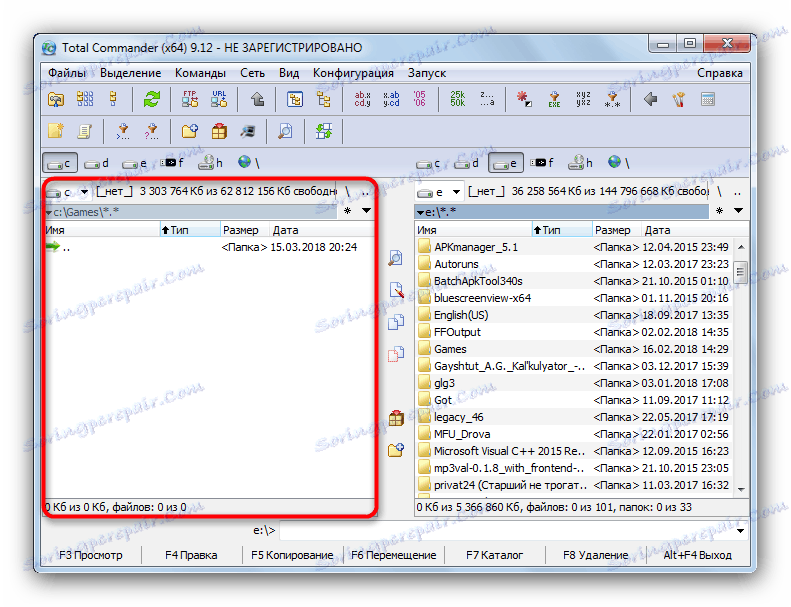
Метод 2: ФАР Менаџер
Још једна алтернатива "Екплореру" , ХЕАДЛИГХТ Менаџеру, савршено се носи са задатком.
- Отворите апликацију. Као у методи са Тотал Цоммандер, у левом окну одаберите крајњу локацију фасцикле са копираном игрицом. Да бисте то урадили, притисните Алт + Ф1 да бисте прешли на избор дискова.
![Избор одредишног диска за премјештање мапе игара са УСБ флеш диска на рачунар у ФАР Манагер]()
Након што смо одабрали неопходне, прелазимо на фасциклу у којој ће бити постављен директоријум са игрицом. - У десном панелу идите на УСБ флеш диск прикључен на рачунар. Притисните Алт + Ф2 и изаберите диск са ознаком "уклоњив" .
![Одабир фласх диска за помицање мапе игара са вашег рачунара на ФАР Манагер]()
Изаберите мапу са игрицом једним кликом десног дугмета миша и изаберите "Копирај" из контекстног менија. - Идите у лево окно са отвореним фасциклу. Кликните десним тастером миша, а затим "Пасте . "
- На крају процеса, фолдер са игром ће бити на правом месту.
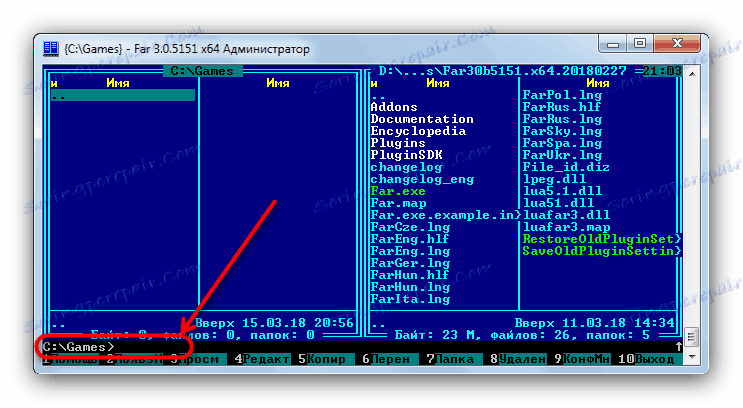
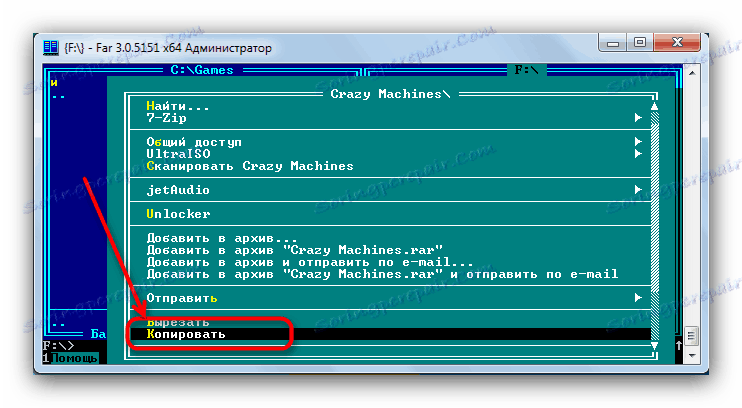
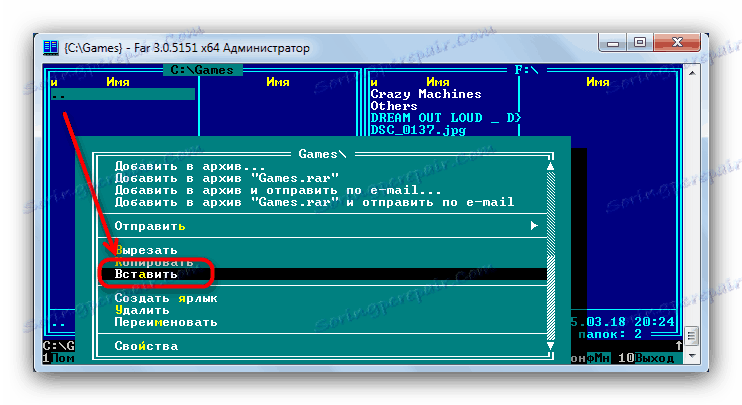
Метод 3: Виндовс системски алати
Добар стари "Екплорер" , подразумевани управљачки програм Виндовса такође је у стању да се носи са задатком преноса игре са флеш диска на рачунар.
- Након повезивања погона са рачунаром, отворите "Старт" и изаберите ставку "Цомпутер" у њему .
![Отворите Старт-Цомпутер да бисте приступили флеш диску.]()
У прозору који се отвара са доступним уређајима за складиштење, изаберите спољни флеш диск (индицира се посебном иконом) и двапут кликните на њега да бисте је отворили.![Отворите флеш диск помоћу игре Мој рачунар]()
Ако је ауторун омогућен на вашем систему, једноставно кликните на ставку "Отвори фолдер за преглед датотека" у прозору који се појављује када повежете УСБ флеш диск.
- Свеједно, кроз ставку "Рачунар" , идите у директориј у који желите да отпремите игру и / или сачувате датотеке. Пребаците тамо жељену на било који начин, а најједноставнији превлачење ће учинити.
![Превуците игру са УСБ драјва у одредишни директоријум]()
Погледајте и: Шта урадити ако се датотеке са рачунара не копирају на УСБ флеш диск
- Проверите перформансе пренесене игре и њену спремност.
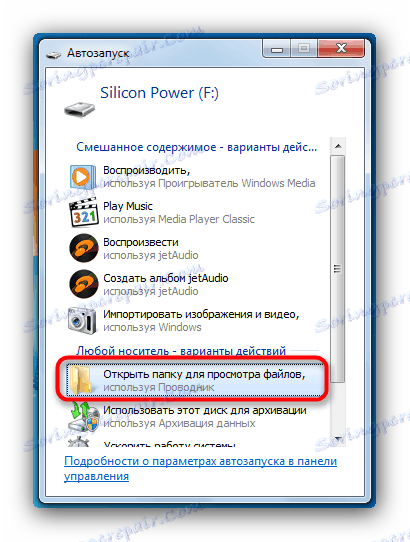
Ова метода је корисна за кориснике који немају могућност да користе алатке независних произвођача или једноставно не желе то да учине.
Сумирајући горе наведено, подсећамо на још једну важну чињеницу - уобичајеним покретима или копирањем, неће бити могуће пренијети лиценциране игре на други рачунар. Изузеци су они стечени у Стеам-у - да би их покренули, морате се пријавити на свој рачун на овом рачунару и проверите игре .